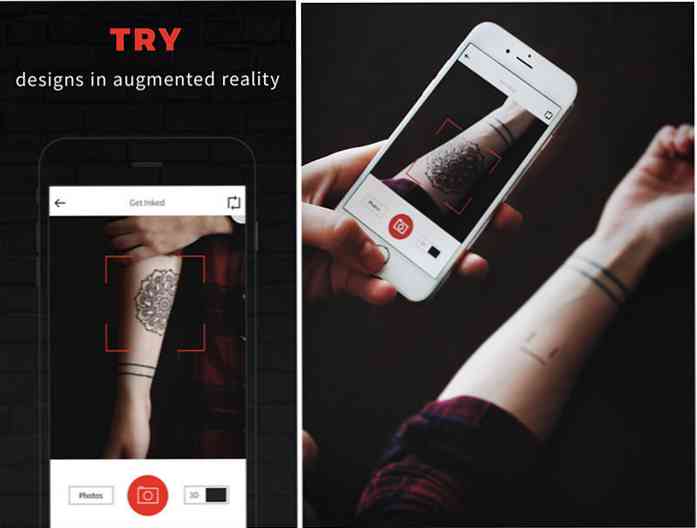Řídicí jednotka vstupu ovládá více počítačů Windows jednou klávesnicí a myší
Problém je v tom, že máte dva nebo více počítačů a musí se mezi pracovištěm pohybovat tam a zpět. Input Director řeší problém tím, že umožňuje řídit více systémů Windows pouze s jednou klávesnicí a myší na počítači Master.
Pomocí příkazu Input Director
Podíváme se na nastavení Input Director na několika počítačích v domácí síti. Začněte instalovat na každé zařízení Windows, které chcete ovládat přes Input Director.

Nejprve po instalaci nastavte systém Master, pod hlavní kartou klikněte na "Povolit jako Master". Klávesnice Ninja ... si všimněte přizpůsobitelných klávesových zkratek, které můžete nastavit také.

Uspořádejte monitory, jak se vám líbí na systému Master, kde zde Master má dva monitory. Potom klikněte na Přidat pod podřízenými systémy a přidejte další stroje.

Přidejte další stroje do konfigurace Slave zadáním názvu hostitele nebo adresy IP těch, které chcete ovládat. Zde můžete nastavit klávesovou zkratku, množství monitorů na zařízení slave a zabezpečení.

Vraťte se na záložku Master Configuration a uvidíte systém Slave a znovu můžete přetáhnout monitory tak, aby byla příjemná kontinuita.

V globálních předvolbách se můžete rozhodnout, jak se bude každý počítač chovat. Během spuštění spusťte příkazový řádek pro každé strojové zařízení a povolte je buď jako Master nebo Slave při startu. Tímto způsobem se nebudete muset vrátit a znovu nastavit po restartu.

Při přechodu mezi obrazovkami se na ukazateli zobrazují vlnky, které vám pomohou sledovat obrazovku, na které se právě nacházíte.

Tento nástroj je zdarma, snadno použitelný a funguje jako kouzlo na systémech Windows. Pokud máte několik počítačů se systémem Windows a chcete snadno ovládat všechny s jednou klávesnicí, pak určitě zkontrolujte správce vstupu. Pokud používáte smíšené síťové prostředí operačního systému, můžete se podívat na Synergy.

Stáhnout Input Director pro Windows